360安全卫士去除桌面任务栏上的360图标教程
时间:2023-07-12 15:57:30作者:极光下载站人气:383
360安全卫士是用户经常使用的免费杀毒软件,随着不停的更新与发展,360安全卫士为用户带来了查杀木马、清理插件、修复漏洞、电脑体验等多种功能,能够保障用户电脑的安全,当用户在电脑上打开360安全卫士软件时,会在电脑任务栏处看到显示出来的小图标,用户想要将其去除,却不知道怎么来操作实现,其实这个问题用户无法永久将其去除,只能右键点击该图标,在弹出来的面板中按下退出按钮来将图标暂时取消,详细的操作过程是这样的呢,接下来就让小编来向大家分享一下360安全卫士去除桌面任务栏上360图标的方法步骤吧,希望用户在看了小编的教程后,能够从中获取到有用的经验。
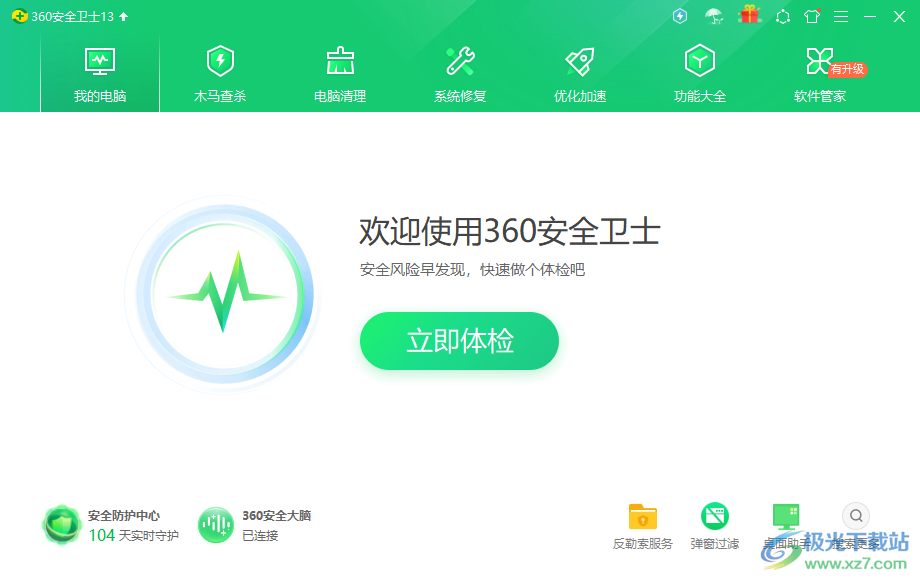
方法步骤
1.用户首先在电脑上找到360安全卫士软件并双击打开进入到页面上
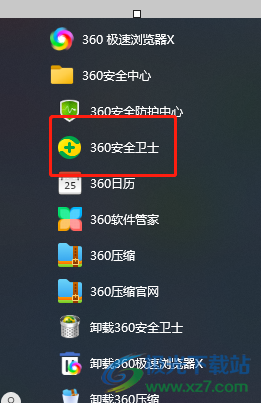
2.这时用户在电脑桌面的任务栏上可以看到显示出来的360图标,如图所示
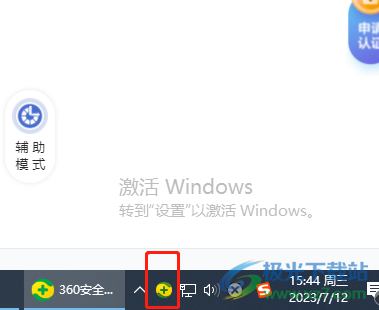
3.需要用户用鼠标右键点击图标,在弹出来的面板中用户按下退出按钮
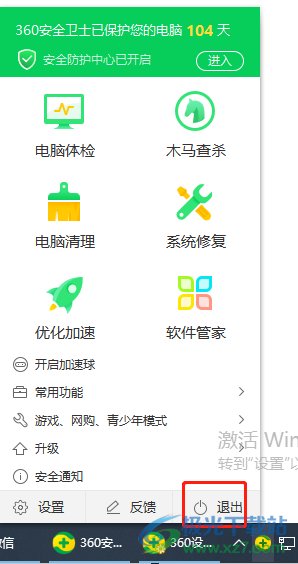
4.在打开的360安全卫士窗口中,用户直接勾选退出卫士选项并按下确定按钮
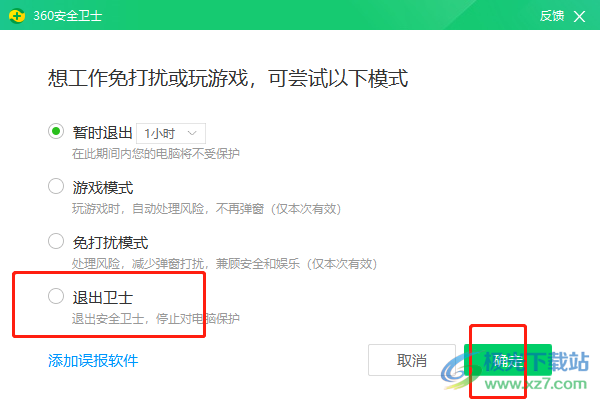
5.此时再次查看电脑任务栏,就会发现360小图标消失不见了,效果如图所示
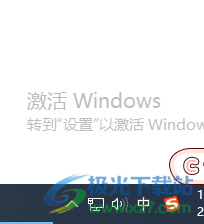
以上就是小编对用户提出问题整理出来的方法步骤,用户从中知道了大致的操作过程为右击图标——退出——退出卫士——确定这几步,整个操作过程是很简单的,因此感兴趣的用户可以跟着小编的教程操作起来,这样就可以将电脑任务栏上的图标去除了。

大小:3.26 MB版本:v13.0.0.2005m 官方正式版环境:WinAll, WinXP, Win7, Win10
- 进入下载
相关推荐
相关下载
热门阅览
- 1百度网盘分享密码暴力破解方法,怎么破解百度网盘加密链接
- 2keyshot6破解安装步骤-keyshot6破解安装教程
- 3apktool手机版使用教程-apktool使用方法
- 4mac版steam怎么设置中文 steam mac版设置中文教程
- 5抖音推荐怎么设置页面?抖音推荐界面重新设置教程
- 6电脑怎么开启VT 如何开启VT的详细教程!
- 7掌上英雄联盟怎么注销账号?掌上英雄联盟怎么退出登录
- 8rar文件怎么打开?如何打开rar格式文件
- 9掌上wegame怎么查别人战绩?掌上wegame怎么看别人英雄联盟战绩
- 10qq邮箱格式怎么写?qq邮箱格式是什么样的以及注册英文邮箱的方法
- 11怎么安装会声会影x7?会声会影x7安装教程
- 12Word文档中轻松实现两行对齐?word文档两行文字怎么对齐?
网友评论